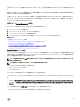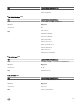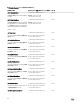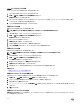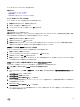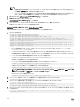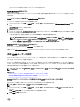Users Guide
ユーザーおよび iDRAC デバイスのグループを追加できます。
関連するリンク
ユーザーまたはユーザーグループの追加
権限の追加
iDRAC デバイスまたは iDRAC デバイスグループの追加
ユーザーまたはユーザーグループの追加
ユーザーまたはユーザーグループを追加するには、次の手順を実行します。
1. 関連オブジェクト を右クリックし、プロパティ を選択します。
2. ユーザー タブを選択して、追加 を選択します。
3. ユーザーまたはユーザーグループの名前を入力し、OK をクリックします。
権限の追加
権限を追加するには、次の手順を実行します。
権限オブジェクト タブをクリックして、iDRAC デバイスに対して認証を行うときにユーザーまたはユーザーグループの権限を定義する関連に、権限
オブジェクトを追加します。関連オブジェクトに追加できる権限オブジェクトは、
1 つだけです。
1. 権限オブジェクト タブを選択し、追加 をクリックします。
2. 権限オブジェクト名を入力し、OK をクリックします。
3. 権限オブジェクト タブをクリックして、iDRAC デバイスに対して認証を行うときにユーザーまたはユーザーグループの権限を定義する関連に、
権限オブジェクトを追加します。関連オブジェクトに追加できる権限オブジェクトは、
1 つだけです。
iDRAC
デバイスまたは
iDRAC
デバイスグループの追加
iDRAC デバイスまたは iDRAC デバイスグループを追加するには、次の手順を実行します。
1. 製品 タブを選択して 追加 をクリックします。
2. iDRAC デバイスまたは iDRAC デバイスグループの名前を入力し、OK をクリックします。
3. プロパティ ウィンドウで、適用、OK の順にクリックします。
4. 製品 タブをクリックして、定義されたユーザーまたはユーザーグループが使用可能なネットワークに接続している iDRAC デバイスを 1 つ追加し
ます。関連オブジェクトには複数のデバイスを追加できます。
iDRAC ウェブインタフェースを使用した拡張スキーマでの Active Directory の設定
ウェブインタフェースを使用して Active Directory を拡張スキーマで設定するには、次の手順を実行します。
メモ: 各種フィールドについては、『iDRAC オンラインヘルプ』を参照してください。
1. iDRAC ウェブインタフェースで、概要 → iDRAC 設定 → ユーザー認証 → ディレクトリサービス → Microsoft Active Directory と移動し
ます。
Active Directory サマリページが表示されます。
2. Active Directory の設定 をクリックします。
Active Directory 設定と管理手順 4 の 1 ページが開きます。
3. オプションで証明書検証を有効にして、Active Directory(AD)サーバーと通信するときに SSL 接続開始時に使用した CA 署名付きデジ
タル証明書をアップロードします。
4. 次へ をクリックします。
Active Directory 設定と管理手順 4 の 2 ページが開きます。
5. Active Directory(AD)サーバーの場所情報およびユーザーアカウントを指定します。また、ログイン処理中に AD からの応答を iDRAC が
待つ必要がある時間を指定します。
147